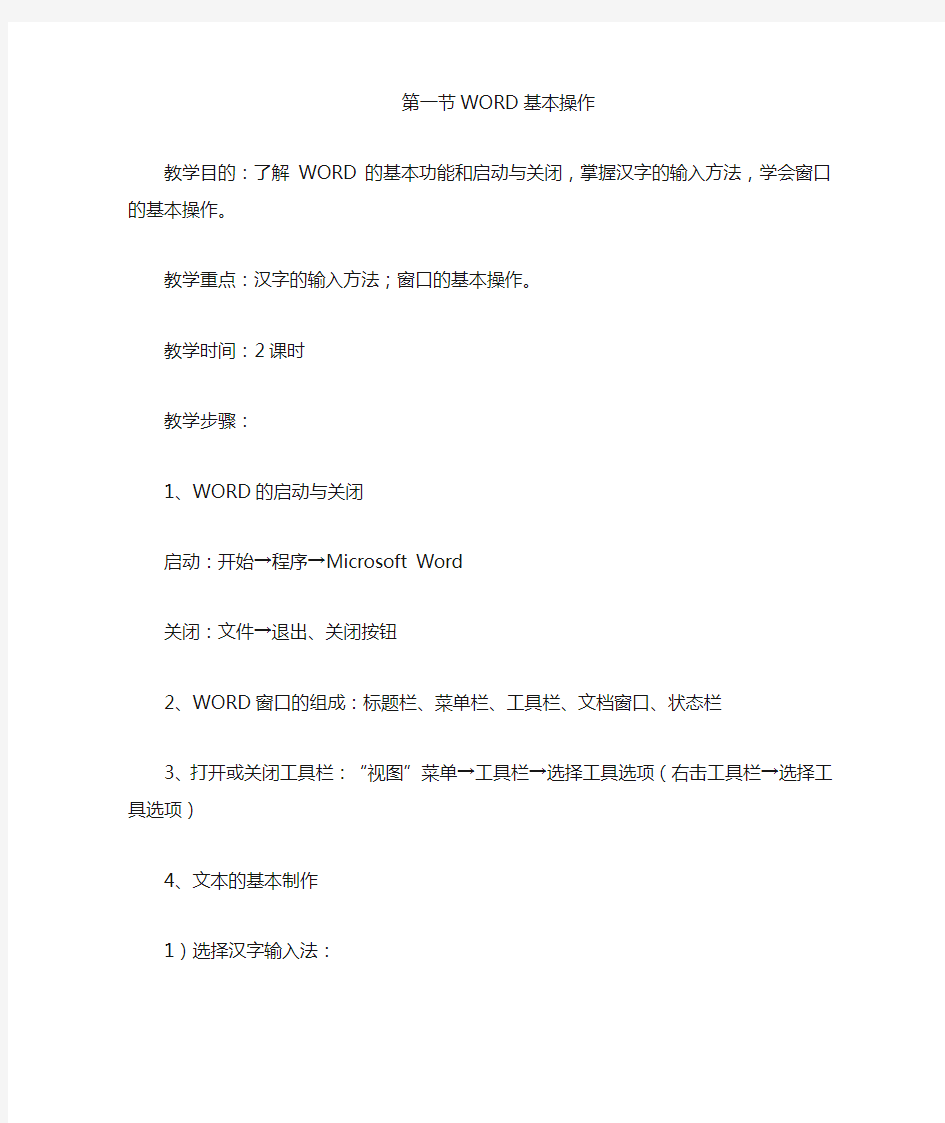
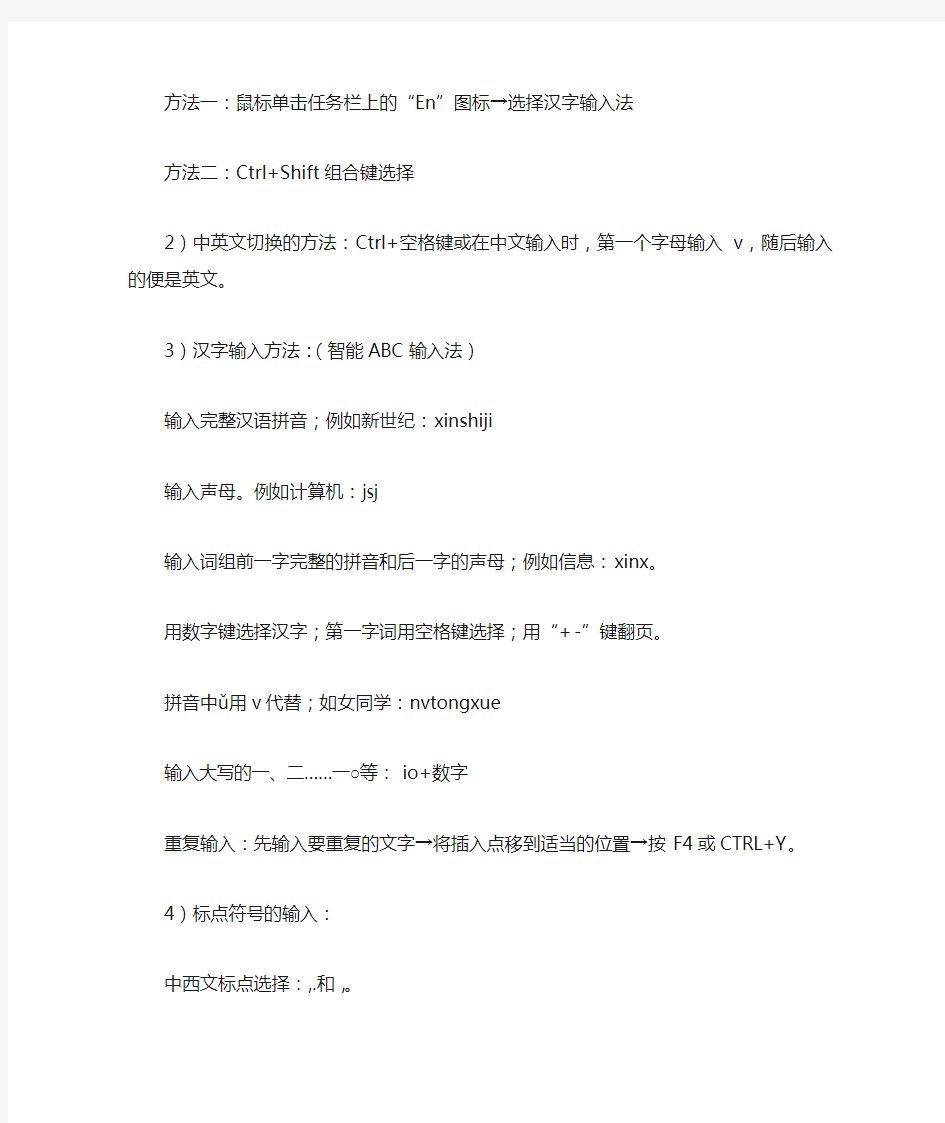
第一节WORD基本操作
教学目的:了解WORD的基本功能和启动与关闭,掌握汉字的输入方法,学会窗口的基本操作。
教学重点:汉字的输入方法;窗口的基本操作。
教学时间:2课时
教学步骤:
1、WORD的启动与关闭
启动:开始→程序→Microsoft Word
关闭:文件→退出、关闭按钮
2、WORD窗口的组成:标题栏、菜单栏、工具栏、文档窗口、状态栏
3、打开或关闭工具栏:“视图”菜单→工具栏→选择工具选项(右击工具栏→选择工具选项)
4、文本的基本制作
1)选择汉字输入法:
方法一:鼠标单击任务栏上的“En”图标→选择汉字输入法
方法二:Ctrl+Shift组合键选择
2)中英文切换的方法:Ctrl+空格键或在中文输入时,第一个字母输入v,随后输入的便是英文。
3)汉字输入方法:(智能ABC输入法)
输入完整汉语拼音;例如新世纪:xinshiji
输入声母。例如计算机:jsj
输入词组前一字完整的拼音和后一字的声母;例如信息:xinx。
用数字键选择汉字;第一字词用空格键选择;用“+-”键翻页。
拼音中ǔ用v代替;如女同学:nvtongxue
输入大写的一、二……一○等:io+数字
重复输入:先输入要重复的文字→将插入点移到适当的位置→按F4或CTRL+Y。
4)标点符号的输入:
中西文标点选择:,.和,。
常用标点符号的输入:顿号、—\书名号《》—<>
特殊标点符号的输入:右击输入法状态栏右边的软键盘图标→选择标点符号。
5)关闭软键盘的方法:单击软键盘图标。
6)保存文件:文件→保存(另存为);
“常用工具栏”上“保存”按钮。
7)打开文件:文件→打开→查找范围、文件名→打开。
5、上机操作:输入下列文字。
首届世界华人学生作文大赛启事
迎着新世纪的曙光,“世界华人学生作文大赛”向我们走来。
在以往成功举办了四届“全国学生‘丑小鸭’作文大赛”的基础上,本届大赛将扩大竞赛范围,面向海内外所有的华人学生。本届大赛由中国侨联、全国台联、中国写作学会、《人民日报》(海外版)、中国国际广播电台、《21世纪学生作文》杂志社共同举办,旨在加强海内
外炎黄子孙在生活、学习方面的交流与沟通,活跃学生课外学习生活,展示华人学生的精神面貌。
Word基本操作---文字编辑和页面设置教学设想:通过两个课堂练习,介绍Word软件中文字编辑操作和页面设置。 教学目标:认知目标:1、了解Word软件的操作界面,掌握菜单命令的选择。 2、了解Word中字体的概念,掌握文字编辑方法。 3、了解Word中段落的概念,掌握页面设置方法。 4、尝试在Word文档中插入艺术字和图片。 能力目标:通过课堂练习,使学生回忆Word常用操作并进行练习。 教学重点:对操作练习要求的正确理解,了解Word软件的基础知识。 教学难点:学生对于习题的下载、安装不熟练,对题目的理解模糊。 【教学方法】 演示法、观察法、任务驱动法 本课重实际操作的准确性和熟练性。难点在于对题目要求的准确理解并选择适当的操作步骤,检验自己操作是否正确。 【学法指导】 对于学法指导,主要是(1)在老师的提示下,让学生自己分析问题、解决问题的能力。(2)学生通过练习完成指定的任务,强调对题目要求或考核目标的正确理解。在上课的过程中,要引导学生自己理解习题的要求,不能老师说一步做一步,老师不说自己就不能做。 导言: 教师边演示边进行讲解:同学们!现在让我们来看字处理软件
word2000在实际生活中的应用,如(报纸、书籍、板报)。偏重介绍文字编辑和页面设置方面的知识。 这节课,我们来进一步学习:字处理软件Word——编辑文字、设置页面。 新授课: 1、WORD字处理软件功能 教师边演示边进行讲解:同学们!Word字处理软件不仅可以让我们快捷方便地输入和编写文字,而且可以让我们对文档方便快捷的进行各种编辑和设置。 通过观察后你认为Word2000有哪些主要功能?生……?? 老师小结:Word具有对文章进行编辑、修改、设置、插入、排版、打印等功能。 今天我们学习Word的主要目的是让大家进一步了解Word的字处理功能。 2、演示教学word3练习 打开WORD文件夹下的weiruan.doc文件,完成下列操作: 1.将文章中所有的“Microsoft”替换为“微软” 2.将页面设置为B5,左边距1.5厘米,右边距1.2厘米 3.在文章右上角插入横排文本框,并输入文字:正当竞争有利于IT 发展! 3、演示教学word4练习 1、将word文件夹下的n1.doc中全文字体设为宋体、四号字;添加
《文字处理软件Word的使用》教学设计 【课题】文字处理软件Word的使用 【授课对象】小学中年级 【课型】新授课 【课时】1课时 【教学目标】 ◇知识目标 1、了解WORD的基本功能和启动与关闭。 2、学会窗口的基本操作。 3、掌握汉字的输入方法。 ◇能力目标 1、培养学生自主学习和探究学习的能力; 2、提高学生的实践操作能力和创新能力。 ◇情感目标 1、提高学生信息技术的学习热情。 【教学重点、难点】 重点: ①窗口的基本操作。 ②文字的输入方法。 难点:窗口的基本操作。 【教学过程】 一、WORD的启动与关闭。 启动:开始→程序→Microsoft Word 关闭:文件→退出、关闭按钮 二、WORD窗口的组成: 标题栏、菜单栏、工具栏、文档窗口、状态栏
三、文本的基本制作 1)选择汉字输入法: 方法一:鼠标单击任务栏上的“En”图标→选择汉字输入法 方法二:Ctrl+Shift 组合键选择 2)中英文切换的方法:Ctrl+空格键或在中文输入时,第一个字母输入v ,随后输入的便是英文。 3)汉字输入方法:(智能ABC 输入法) 输入完整汉语拼音;例如 新世纪:xinshiji 输入声母。例如 计算机:jsj 输入词组前一字完整的拼音和后一字的声母;例如 信息:xinx 。 用数字键选择汉字;第一字词用空格键选择;用“+ ”键翻页。 拼音中ǔ用v 代替;如 女同学:nvtongxue 垂直标尺 垂直滚动 视图切 换 水平标尺 工作区
输入大写的一、二……一○等:io+ 数字 重复输入:先输入要重复的文字→将插入点移到适当的位置→按F4或CTRL+Y。4)标点符号的输入: 中西文标点选择:, . 和,。 常用标点符号的输入:顿号、— \ 书名号《》— < > 特殊标点符号的输入:右击输入法状态栏右边的软键盘图标→选择标点符号。5)关闭软键盘的方法:单击软键盘图标。 6)保存文件:文件→保存(另存为); “常用工具栏”上“保存”按钮。 7)打开文件:文件→打开→查找范围、文件名→打开。 四、小组合作学习: 上机操作:输入下列文字。 首届世界华人学生作文大赛启事 迎着新世纪的曙光,“世界华人学生作文大赛”向我们走来。 在以往成功举办了四届“全国学生‘丑小鸭’作文大赛”的基础上,本届大赛将扩大竞赛范围,面向海内外所有的华人学生。本届大赛由中国侨联、全国台联、中国写作学会、《人民日报》(海外版)、中国国际广播电台、《21世纪学生作文》杂志社共同举办,旨在加强海内外炎黄子孙在生活、学习方面的交流与沟通,活跃学生课外学习生活,展示华人学生的精神面貌。 五、小组派代表展示成果: 六、小结: WORD的基本功能和启动与关闭,窗口的基本操作,汉字的输入方法。。
WORD基本操作(教案) 教学目的:了解WORD的基本功能和启动与关闭,掌握汉字的输入方法,学会窗口的基本操作。 教学重点:文本的输入法;工具栏的定制。 教学时间:1课时 教学步骤:(引入):在我们的现实生活中,能够看到报纸,杂志,报纸,杂志也是我们最主要的信息来源,是我们了解外界的一个最主要的途径。报纸上有图片,文字。那么这些文字图片是不是杂乱的堆放在报纸上呢?显然不是的,我们今天学习的这个软件就能够做到这一点,能把文字,图片按照一定顺序排列起来,使我们看起来有种耳目一新的感觉——office (美国微软公司开发的,功能非常强大的文字处理软件,在我们的各行各业多用到这款软件),今天我们就来学习它,希望大家经过一段时间学习,也能对文字进行相应的处理,给我们的生活和工作带来方便。 1、WORD的启动与关闭 启动:开始→程序→Microsoft Word 关闭:文件→退出、关闭按钮 2、WORD窗口的组成:标题栏、菜单栏、工具栏、文档窗口、状态栏 3、定制工具栏:“视图”菜单→工具栏→选择工具选项(右击工具栏→选择工具选项) 4、文本的输入: 1)选择汉字输入法:Ctrl+Shift组合键选择 2)中英文切换的方法:Ctrl+空格键或在中文输入时,第一个字母输入v,随后输入的便是英文。
3)文本的输入:(智能ABC输入法) 1.输入大写的一、二……一○等:io+ 数字。 2.shift+F3 快速改变英文的大小写。 3.ctrl+shift+〈/〉快速改变文本的大小。 4.快速输入英文:在智能ABC输入法时,在前面加字母“v”,在后面输入英文。 5.工具/自动更正选项:输入固定的词组或者名称。 6.剪贴/复制。 6.特殊符号输入有两种方法: (1)插入/特殊符号 (2)软键盘:(打开软键盘的方法:右键点击小键盘选择符号;关闭软键盘的方法:单击软键盘图标)。功能强大,可以输入各种各样的符号。 4)标点符号的输入: 中西文标点选择:, . 和,。 常用标点符号的输入:顿号、—\ 书名号《》—< > 特殊标点符号的输入:右击输入法状态栏右边的软键盘图标→选择标点符号。 6)保存文件:文件→保存(另存为);“常用工具栏”上“保存”按钮。 7)打开文件:文件→打开→查找范围、文件名→打开。 5、上机操作:输入下列文字。 首届世界华人学生作文大赛启事
一、单选题 1. 通过以下哪种方法可以修改保存文档的默认文件夹 A 在“选项”下,单击“保存”选项卡 B 在“自定义”下,单击“选项”选项卡 C 在“选项”下,单击“文件位置”选项卡 D 在“自定义”下,单击“文件位置”选项卡。答案:C 2. 有关格式刷,下列说法错误的是: A 首先双击格式刷,然后在段落中多次单击 B 首先将光标插入点定位在目标段落中,再双击格式刷 C 首先将光标插入点定位在源段落中,或选中源段落,再双击格式刷 D 取消格式刷工作状态,不能用Esc 键 答案:C 3. 在Word 文档中,关于设置字号,说法正确的是: A 最大字号为“初号” B 可在工具栏的“字号”框中直接输入自定义大小的字号 C 最大字号为“ 72”号 D 最大字号可任意指定,无限制答案:B 4. 在Word 中输入“叁万贰千捌佰肆拾柒” ,最便捷的方法是: A利用“插入数字”的方法,再选择“壹,贰,叁,”数字类型 B 利用查找替换 C 插入特殊符号 D 插入符号 答案:A 5. 以下哪一项功能可以帮助您查找不熟悉单词的近义替换词? A 同义词库 B 自动编写摘要 C 拼写和语法 D 自动更正。答案:A 6. 在Word 2003 中,通过以下哪一项功能可以将不同人员的编辑内容合并到一个文档中:A 自动编写摘要 B 插入引用 C 比较并合并文档 D 插入文件。 答案:C 7. 通过以下哪种方法可以最便捷地统计文档的行数和段落数? A 使用“字数统计”功能 B 启用行号功能 C 查看“文档结构图”中的统计信息。 D 通过“文件”菜单中的“页面设置”看每页的行数。答案:A 8. 下面说法中不正确的是: A 工具栏主要包括常用工具栏和格式工具栏 B 标尺分为水平标尺和垂直标尺 C 状态栏可以显示正在使用何种中文输入法 D滚动条可以隐藏。 答案:C 9?通常情况下,“标题栏”是以何种颜色为底色 A黑色B白色C蓝色D灰色 答案:C
小学体育课《前滚翻》教学设计(水平 一、指导思想 以新课标为依据,遵循“以人为本,健康第一”的指导思想,以发展学生为本,培养学生创新精神和实践能力。结合教材特点和小学生心理、生理特点,通过多种手段激发学生参与体育活动的兴趣,充分发挥学生的主体作用,使学生充分感受体育运功的快 乐;通过师生共同学习的活动氛围,培养学生自主探讨,互相合作和克服困难的能力,为学生的健康成长打下良好的基础。 二、教材分析技巧是小学三至四年级体育教学的主要教材内容之一,比一二年级滚动与滚翻教材提高了动作的难度。通过技巧练习能提高学生的柔韧性和协调性,对于学生全面素质的提高有良好的效果。本课时的教学内容通过学生喜爱的模范动物操开始,过渡到简便易行的单个前滚翻动作学习,然后上升为适合学生实际难度的组合动作等过程,使学生循序渐进的掌握技术动作。 三、学情分析四年级学生正处于生长发育的关键时期,个性活泼、思维反应敏捷,模仿能力和接受能力强,并乐于参加体育活动,乐于向同伴展示技术动作。这个阶段的学生已经具备了较强的社会适应能力,能在集体活动中与同伴团结合作,完成活动任务。但由于心理因素的原因,该阶段的学生也有自我约束能力差的特点,因此在教学过程中需要通过教师的引导进行学习。 四、学练过程设计本课在教师的指导下,采用分散与集中,友伴分组的教学组织形式.以教师的启发诱导,学生自主尝试练习为主.充分体现学生“自主学习”“探究学习”“合作学习”的学习方式,使每一位学生都能体验体育运功的愉悦,并能很好地掌握运动技能技巧。 五、课堂常规(培养良好的课堂行为习惯)-愉悦热身(采用片段情境,激发学习兴趣)—复习前滚翻(纠正巩固技术)—技术延伸(前滚翻技术在生活中的运用)—游戏(愉悦身心,快乐竞赛)T小结(评价、总结) 六、课后反思: 本课的主要内容是前滚翻,因低年级学生的有意注意时间短,如果教师一味的讲解基本动作,强调练习要求,容易使学生产生厌倦情绪。本课教学时,我通过不同方式方法的引导激发,收到了不错的效果。 本课开始先有一个热身游戏,积极调动了本节课的学习氛围。让学生在游戏中学会团结一致,互相帮助的重要性。 在练习前滚翻的过程中,我先让学生自主体验,尝试前滚翻动作,然后再请几个有代表性的学生示范,让全体学生评价,最后才由老师讲解示范动作。这样做不但很好的锻炼了学生的创造性和敢于展示自我的精神,而且使学生更加牢固的掌握了前滚翻的动作技术要领。 接下来穿插了一个前滚翻在现实生活当中的运动。可能是学生还没能完全的掌握好前滚翻的动作,在练习这个动作的时候导致学生动作基本的变形,达到不了预期的效果。 通过本课教学,学生基本掌握前滚翻的动作方法,能合理运用正确的发力顺序,运动能力和身体素质都得到了提高。在学习过程中,学生自主,合作学习的能力都得到
教案首页
一、组织教学 清点人数,安定课堂秩序 二、复习旧课 Windows XP的环境设置与实用工具 三、讲授新课 (一)word 的打开方式 1、开始/程序/office/word 2、建立桌面快捷图标 3、打开一个已经建立的WORD文档 (二) word 的工作界面 1、标题栏 位于文档的最顶端,包含文件的名称,最小化,还原,关闭按扭。 2、菜单栏包含处理编辑文件所有的命令。 打开菜单栏的方式:1 用鼠标单击 2 alt+相应菜单的字母 3、工具栏常用的命令用图标的形式显示,利用工具栏加快操作速度。 显示或隐藏工具栏视图/工具栏/选择常用,格式 4、标尺利用标尺设置段落的缩进,页边距,制位表,以及改变栏宽。 5、文本区输入文字,插入图片,设置格式。 6、滚动条拖动滚动块,查看文档的不同位置。 7、滚动条的左侧4个显示方式: 普通视图:输入,编辑和排版文本。 Web版式视图: 大纲视图:查看文档的结构。 页面视图:查看与打印效果相同的页。 8、状态栏 (三) word的打开和关闭 文档的打开:文件/新建快捷键 Ctrl+N 空白文档/利用模板建立新文档/利用向导建立新文档; 文档的关闭“ 1.单击文件/退出 2.按alt+F4 3.单击标题栏上的关闭按扭 4.双击标题栏上的控制菜单按扭 (四)文件的保存 1、第一次保存新建的文档: A、组合键:Ctrl+S。 B、文件菜单→保存。 C、常用工具栏上单击“保存”按钮。 注意:保存文档时应首先选择保存位置、再输入文件名、选择文件类型,最后单击“保存”。 a、文件默认类型为*.doc。
b、模板文件(文档模板):*.dot。 c、文本文件(纯文本):*.txt。 2、对已有的且已修改的文档进行保存 A、直接按F12。 B、文件菜单→另存为……。 (五)文本输入与选定 1、输入中文: 输入法的逐一切换:Ctrl+Shift。 中英输入法的切换:Ctrl+空格键。 中英文符号的切换:Ctrl+.。 全角与半角的切换:Shift+空格键。 2、输入标点符号: (1)键盘输入。 顿号:退格键左侧的那一颗双字符键; 省略号:Shift+6(双字符键); 破折号:Shift+ -(双字符键) 书名号:Shift+<、Shift+>;) (2)软键盘输入:在软键盘上右击,在菜单中选择符号类型,……。 (3)符号工具栏 (4)插入菜单中的符号或者特殊符号。 (5)插入与改写的切换:Insert键 3、选定文本: (1)任何数量的文本:将“I”字形指针移动到文本的左侧,按住左键拖过这些文本。 (2)一行文本:将“I”字形指针移动到文本的左侧,按住左键拖过这些文本到本行结束,或者单击本行左侧的选定栏。 (3)一大块文本:首先选中开头的部分文字,再按下Shift键,文本末尾处单击左键。 (4)一块垂直文本:将“I”字形指针放在文本的起始处,按下Alt键,按住左键拖过这些文本。 (5)全选:Ctrl+A。 (七)文本的移动、复制和删除: 1 、移动:左键拖动;剪切和粘贴。 2 、复制:左键拖动(配合Ctrl键);复制和粘贴。 (八)查找和替换 在文档中经常需要查找或修改一些文字符号,尤其当需要从较长的文档中统一地更改某些相同的字符时,可以使用查找与替换功能,可以快速查找或替换文档中的某个单词、短语、格式或特殊字符。 1、查找 选择“编辑”菜单下的“查找”命令 2、替换 选择“编辑”菜单下的“替换”命令 (九)撤消与恢复 快捷键:
word基本操作教学课件 word基本操作教学课件 word基本操作教学课件一 教学设想:通过课堂练习,培养一定的操作技能、体验生活中word 实际应用的版面设计的多样性和解决问题的复杂性、体会与他人合作交流的情感。 教学目标:认知目标:1、了解Word中字体的概念,熟练掌握字体设置方法。 2、了解Word中段落的概念,熟练掌握段落设置方法。 3、熟练掌握在Word文档中插入艺术字和图片。 4、锻炼学生综合运用知识点,培养学生的动手实践操作能力。能力目标:通过课堂练习,使学生回忆Word常用操作并进行练习。教学重点:对操作练习要求的正确理解,图文混排,文本框,自绘图形。 教学难点:对题目的理解准确无误。 德育目标:1.激发学生的创新意识2.增进学生之间的团体融合,培养合作精神3.培养学生的成功心理品质 教学准备:黑板和粉笔、极域电子教室。 教学过程: 【学法指导】 对于学法指导,主要是(1)在老师的提示下,让学生自己分析
问题、解决问题的能力。(2)学生通过练习完成指定的任务,强调对题目要求或考核目标的正确理解。在上课的过程中,要引导学生自己理解习题的 要求,不死记操作步骤,老师不说自己就不能做。 【学生现状】 1.学生已掌握的知识:能进行字体、段落的一些基本操作,能进行文字编辑、页面设置、对象插入等技巧性操作,比较熟悉该软件的操作界面。 2.学生掌握程度:初中学过,现在操作的准确性和熟练性很差,需要更多的练习来复习巩固操作技能。 3.部分学生学习有主动性,部分学生看初中真的没怎么学习过。 导言: 电子教室演示观看文字处理软件word2000在实际生活中的应用,如(报纸、书籍、板报)。用Word编写出的各种诗歌、日记、短文等作品。并注意引导学生进行观察、欣赏所展示的各种文学素材。 实际生活中我们要做的事情多种多样,对字处理软件---WORD的要求也是多种多样的。 新授课: 1、word字处理软件功能 1.讨论: 实际应用中还有哪些例子和功能? 2.提出问题:
<艾滋病小斗士>教学设计 教学目标: 1、读通课文,学会本课生字,理解由生字组成的词语。 2、能正确、流利地朗读课文。 3科学正确认识艾滋病,关爱艾滋病人 教学重点:能正确、流利地朗读课文。 教学难点:感悟小斗士的可敬,培植战胜困难的信心。 读通课文,分段,概括段意。 二、教学过程: 一、揭题解题,推知大意。 1、揭示课题,指名读题,说说自己对题目的理解。 2、师简要的介绍一下艾滋病的知识。 二、初读课文,感知大意。 1、出示自学要求,让学生自学课文。, 2、检查自学情况。 (1)指名读课文,随时正音。 (2)读后说说“小斗士”是谁?文章通过几件事,表现了“小斗士”的勇敢坚强?作者为什么写这篇文章? (3)用一、两句话说说课文主要写了什么? 3、学生朗读课文,从整体上感知课文。 (1)学生默读课文,讨论分段。 (2)交流分段、概括段意。 第一段:(第一节)写恩科西去世,引起世界许多人的关注。 第二段:(第二——四节)写恩科西的遭遇。 第三段;(第五——七节)写恩科西顽强地与病魔作斗争并关心着和他一样患病的儿童。 第四段:(第八——九节)写该怎样面对天灾,恩科西为我们作出了榜样。。 三、品读、细读课文,感悟内容。 (一)细读课文2、3、4节,感悟“不幸”。 1、读悟课文第2节。 (1)学生自由朗读,思考:从这一段你读懂了什么? (2)让学生抓住相关的词语,朗读体会这一段中所包含的情感。 (3)指导学生感情朗读。 2、读悟第三、四节。 (1)让学生默读第三、四节,体会艾滋病的可怕。 (2)指名读课文,体会恩科西遭遇的不幸,命运的无辜、不幸、可怜。 (二)细读课文5、6、7、节。 1、自由读第5、6节,恩科西知道自己的病情后是怎样做的呢? 2、自由读第7节,同位说说从这一段中你知道了什么?
教学目标: 知识与技能:选定文本内容,删除、移动、复制 过程与方法:掌握文本地简单操作 情感态度与价值观:培养学生对计算机地兴趣 教学重点:文本地选定、删除、复制 教学难点:文本地移动 教学方法:讲授法演示法 教具:多功能教师 课时:课时 导入:问题地提出 为什么要学习本课程? 作为全世界最流行地文字处理软件之一,承袭了地图形化用户接口地风格,使文字处理操作直观易学,简便快捷,并有很强地智能性.文字处理工作是一个开始于建立一个新地文檔,然后在新文文件地窗口中键入文字内容,并进行编辑、排版,最后保存文檔、打印文檔地过程.在对文檔编辑排版时,为了使版面规范、美观、清晰,增加可读性,常常需要对文檔设置各种格式.使用进行文字工作时,除了利用各种格式化方法对正文内容排版外,还常常在文檔地版面上设计或添加某些其它格式,以便进一步增强文檔地可读性.个人收集整理勿做商业用途 、学习本课程需要解决地问题: () 对排版地操作流程有一整体认识. () 能够在打开地文檔中输入内容. () 能够在打开地文檔中输入内容. () 能够对输入内容地文檔地文本进行基本编辑. () 通过实例能够用多种方法显示文文件,能在多种显示方式中编辑文文件. () 能够使用打印机打印需要地文文件. 新课: 教学地内容[文本地输入]: 一、选定文本内容:要对 、使用鼠标选取: ()小范围选定:鼠标拖动选定 大范围选定:点开始++点最后 选取矩形块:点矩形块左上角++点矩形块右下角 ()在选定栏区选定: 选一行;单击个人收集整理勿做商业用途 选一段;鼠标在选定栏区三击 全选:“编辑”-“全选” ()使用键盘选取: 全选: ()取消选定: 点击选定区域以外地任何一个区域. 二、删除、移动、复制: 文本地删除、复制、移动操作均可通过如下方法实现: ①工具栏 ②“编辑”菜单 ③快捷键 ④快捷菜单 、删除文本: 选定-按或剪切
Word的基本知识点及操作方法 教学内容: 1、了解WORD2000的启动和退出以及WORD2000的窗口组成。 2、掌握文档的建立、打开和保存。 3、掌握文本编辑中的汉字输入、文字的插入、删除、移动、复制、粘贴、剪切等。 4、掌握文本编辑中的查找和替换。 5、插入特殊字符、图片、文本框、艺术字、图形等。 6、掌握分栏(不带回车)。 7、表格的建立和编辑、单元格的拆分及合并、表格线条的设置、文字的对齐等。 8、掌握文档的排版与打印,如设置字体、字号、文字颜色、页面、页码、段落格式等。 9、使用WORD绘图功能画简单图形、使用WORD画流程图第一部分。 第一课时WORD的介绍 1、WORD2000的启动与退出(1)启动①常规启动:在Windows98桌面上单击“开始”按钮,将指针依次指向“程序”“MicrosoftWord”,再单击②快捷方式:双击桌面上WORD2000的快捷方式图标启动要求学生练习启动WORD[补:讲解快捷方式的建立1、直接通过具体文件创建快捷方式 2、通过右键新建快捷方式找到文件或者盘符例题:A、请在桌面创建计算器的快捷方式B、请在桌面创建C盘的快捷方式C、请在D盘创建指向网易的快捷方式](2)退出①单击窗口右上角的“关闭”按钮②单击“文件”菜单中的“退出”命令注意点:请同学区分“文件”菜单中“关闭”和“退出”命令的功能分别是什么。 2.WORD2000的窗口组成: (1)标题栏:标题栏显示文档的名称。打开一个文档或新建一个文档后,该文档的名称就出现在标题栏(补充知识:对标题栏的两种不同操作可以完成拖动和关闭以及最大化) (2)菜单栏:菜单栏包含文件、编辑、视图、插入、格式等九个类别。要求学生用3分钟时间读一遍每个菜单里的内容组成,告诉学生,熟悉菜单是快速
操作部分提纲 第一部分文字录入 1、注意打出来的内容和题目参照内容要对齐。 2、注意一些比较特殊的标点符号 \ 是顿号、_是破折号——^是省略号……@是分隔号·其他特殊符号可以通过输入法状态栏上的软键盘输入,如ωπ●★ 3、注意数字、英文字母和一些标点的状态:全角/半角,中文标点/英文标点 234234wordword;,。;,.;,.正常状态下的设置是半角字符、中文标点,但是也要根据具体情况进行更改第二部分文件管理 1、所有操作在考生文件夹中完成。 2、新建文件、文件夹(注意看清楚是什么类型) 3、重命名: (1)注意重命名之前有无扩展名显示,有的话必须加,没有的话不能加。 (2)如果要更改文件的扩展名(如将abc.bmp改名为123.doc),必须先将其扩展名显示出来(工具-文件夹选项-查看),然后才能够更改。 (3)扩展名必须是小数点,不能是中文的句号。 (4)当需要输入中文名时,可以用shift+ctrl组合键进行切换。 4、搜索文件:在需要搜索的文件夹中单击工具栏上的“搜索”按钮。 (1)文件名的表示:?表示一个字符,*表示一串字符。 (2)搜索位置:看清楚当前位置。 (3)日期:创建日期、修改日期、访问日期。 (4)大小:如果题目要求搜索刚好4KB的文件,只需要看文件详细资料上的整数的显示。 (5)高级选项:是否搜索子文件夹(默认为是)。 5、复制、移动:看清楚要求。 6、更改属性:隐藏、只读、存档。如果要把隐藏属性取消,必须要先将该文件 显示出来(工具-文件夹选项-查看)。 7、建立快捷方式: (1)选定对象,单击右键-建立快捷方式。 (2)将该快捷方式移动(剪切)到题目要求的位置。 (3)改名:不需要扩展名。 8、注意几种常见的文件类型:txt代表文档文件,doc代表word文档,bmp代表 位图文件 9、建议在操作前先设置好显示扩展名和隐藏文件。 第三部分word操作 一、文档的编辑
《认识WORD》教学设计案例 一、教学目标: 1.学生能够说出Word字处理软件的功能。 2.学生能在WORD中正确启动和退出Word。 3.学生能准确说出Word窗口的组成。 4.学生能在Word中正确新建文档和保存文档。 技能方面: 提高学生对文档编辑修饰能力。 情感方面: 提高学生利用计算机获取信息并用WORD处理文字的意识和能力。 二、教学重点。 1.Word字处理软件的用途和功能。 2.新建文档、保存文档的方法。 三、教学难点:保存文档的方法。 四、教学方法 1.观察法。2.演示法。3.自学法。 五、教学手段与教学媒体 1.多媒体网络教室。2.教师准备好的文字素材。
六、课时安排1课时。 七、教学过程 : (一)导入课程: 教师展示用Word编辑的带有图片、艺术字的板报、日记、作文等样例,并告诉学生这样的例子在学完WORD之后每个人都可以做出来,从而引起学生对WORD学习的兴趣,由此导入新课。 (二)新课 1.字处理软件的功能。 教师首先出示一篇没有进行修饰排版过的文章,然后再拿另外一个已经进行修饰排版的文章与前一个文章进行对比,让学生说出它们之间的区别。 教师提问:以小组为单位进行观察、讨论,最后指出Word有哪些功能? 教师对学生讨论后的总结结果进行补充,最后指出:Word具有对文章进行编辑、修饰、排版、打印等功能。 2.启动Word。 教师演示启动Word的两种方法:(1)“开始”按钮;(2)快捷方式图标。 3.认识Word窗口。
教师提出要求:通过看书和上网查找资料,自学Word窗口的组成,小组讨论总结出Word窗口中各部分的名称、功能以及达到什么样的效果。教师做最后补充。 4.新建Word文档。 教师提出要求:自学新建文档的两种方法。 自学后要求学生小结新建文档的方法。(1)使用菜单。(2)使用工具栏按钮。 5.输入文字。 教师提问:默认文字输入状态是什么?进入中文输入状态有哪几种方法?如何进行输入状态之间的转换? 6.保存文档。 教师布置任务:以“练习”为文件名将文件保存在系统默认的文件夹“我的文档”中。教师要求学生演示保存文档的方法(两种方法),其他学生补充。 教师布置任务: (1)试一试将这篇文章适当修改后,再次保存会出现什么情况? (2)新建一个文档,重新输入一篇文章,然后仍以“练习”为文件名将文件保存在系统默认的文件夹“我的文档”中,会出现什么情况? (3)Word文件的默认类型是什么?
课题名称:2.1 Word入门 教学目标: 1.基本知识 (1)了解Word 2010中文版屏幕元素的名称和功能。 (2)认识Word的扩展名及作用。 (3)掌握输入符号的方法。 (4)掌握选取操作对象的方法。 2.操作技能目标 (1)掌握新建和打开Word文档的方法。 (2)会对文档字符和段落作选取、移动、复制、剪切等简单编辑操作。教学分析与准备: 1.教学重点 (1)认识Word窗口界面,熟悉界面的结构及名称。 (2)创建、编辑、保存文档。 (3)在文档中插入符号。 2.教学难点 (1)输入文本后选取操作对象及简单编辑文档的操作。 3.教学策略 引导学生认识Word界面元素的名称和功能,介绍选取操作对象及对文档进行简 单编辑的方法,并且在计算机上用实例将其操作示范给学生观察。教师还可以让 学生自主操作获得较深体验。 4.课时安排 2课时(45分钟×2) 5.教学环境 多媒体教室 学习过程:
课堂小节: 本课以Word的基本操作为例,介绍Word界面元素,以及Word文档的扩展名和 输入符号的方法;同时通过实例,介绍选取操作对象及对文档进行简单编辑的方 法。
课题名称:2.2 格式化文档 教学目标: 3.基本知识 (5)了解格式刷的作用。 (6)了解“智能标记”功能。 (7)掌握常用字符格式的名称及作用。 (8)掌握常用段落格式的名称及作用。 4.操作技能目标 (3)会在文档中设置字符格式的方法。 (4)会在文档中设置段落格式的方法。 (5)学会使用格式刷快速设置字符和段落格式。 (6)熟悉套用样式快速设置格式的方法。 教学分析与准备: 1.教学重点 (4)设置文档的字符格式。 (5)设置文档的段落格式。 2.教学难点 (2)使用多种方法设置文档的字符格式。 (3)使用多种方法设置文档的段落格式。 3.教学策略 本课以“讲座信息”文档为案例,介绍设置字符格式的方法和设置段落格式的方 法。同时还学习使用格式刷及套用样式,用于快速设置字符和段落格式。 4.课时安排 2课时(45分钟×2) 5.教学环境 多媒体教室 学习过程:
WORD的基础知识与基本操作 沿河第三高级中学 张小华 2017.12.2 WORD简介: WORD是微软公司的Office系列办公软件中的一个组件。它集文字处理,电子表格、传真、电子邮件,HTML和web页面制作功能于一身,让用户能方便地处理文字,图形和数据等。 Word文档的培训目标: 1文档基本编辑技术 2文档版面编排 3文档高级编排技术 第一次课:word文档基本编辑技术: 1、启动与退出 2、认识工作环境 3、文档的基本编辑方法 4、设置字符格式 5、设置段落格式 一、启动与退出: 1.用菜单命令建立 (1)单击“文件 /新建”命令,打开“新建文档”任务窗格。 (2)单击“空白文档”或“ XML 文档”或“网页”或“电子邮件”等按钮,可以新建不同类型的空白文档。 2.用工具栏图标按钮建立 单击“常用”工具栏中“新建空白文档”按钮,可快速建立一个新的空白文档。 3.使用快捷键建立 按压 Ctrl+N 键,将以缺省的模板文件创建一个空白文档。 2..退出 单击WORD主窗口标题栏右侧的关闭按钮 执行菜单命令文件---退出 单击WORD主窗口标题栏左侧的系统控制菜单图标,选择“关闭”命令 二、认识工作环境:
境: 三、文档的基本编辑方法 1. 文本的输入 第一步:启动Word 第二步:选择输入法:用鼠标点击任务栏右端的输入法状态图标,在弹出菜单中用鼠标点击“智能ABC”或其它中文输入法或英文输入; 第三步:用鼠标在白色输入区内任意地方点击一下,出现闪动的黑色竖杠光标“|”; 第四步:开始输入文本; 第五步:当本行打满后,光标将自动转到下一行的开头位置,可继续输入; 第六步:本段输入完毕后,在键盘上敲击一下“Enter”键,即可开始新的段落的输入,直至输入全部文本内容。 1. 文本的输入中文,英文,标点符号 大小写切换:caps lock 特殊符号:shift+数字键 特殊文字:插入/符号或特殊符号 快捷方式介绍: 键盘方向键:上下左右移动 Page Up:插入点上移一页 Page Down:插入点下移一页 Home:从当前位置移动到本行首 End:从当前位置移动到本行末 Ctrl+Home:从当前位置移动到文档首 2. 选定文本 选择任意文本 选择一行文本 选择多行文本 选择一段文本 选择全部文本 鼠标方式:拖动、单击、双击、三击 鼠标和键盘结合的方式:按住Shift键的同时单击鼠标左键,可以选定从原来光标处到单击
认识公顷教学设计 【教学目标】 1、使学生知道常用的土地面积单位公顷,通过实际观察和推算,体验1公顷的实际大小,建立1公顷的表象;知道1公顷=10000平方米,会进行简单的单位换算。 2、使学生经历观察、想象、发现和交流等数学活动的过程,并在这一过程中加深对公顷的认识,发展学生的空间观念和数学思考 3、能运用面积公式和面积单位换算解决一些简单的实际问题,使学生在学习中感受数学与生活的联系。 【教学重点】体验1公顷的实际大小,发现平方米和公顷之间的进率。 【教学难点】正确建立1公顷的表象。 课前准备: 1、复习一下自己学过的面积单位. 2、到校园走一走100米,28人围一围边长为10米的正方形。 一、复习旧知,引入新课。 1、师:我们已经学过面积和面积单位。 你能回忆出常用的面积单位有哪些?(平方厘米、平方分米、平方米) 1平方厘米有多大? (边长1厘米的正方形,面积是1平方厘米。) (1平方厘米与同学们大拇指的指甲面差不多大) 1平方分米有多大? (边长1分米米的正方形,面积是1平方分米。) 1平方米有多大? (边长1米的正方形,面积是1平方米)
(同学们家的大方桌桌面的面积一般是1平方米) 板:边长是1米的正方形,面积是1平方米。 2、填空。 谈话引入:同学们见过邮票吗?老师这儿有一张邮票票,它的面积选用什么面积单位合适呢? 课件出示:一张邮票的面积大约是8( )。 数学书封面的面积是大约是4( )。 我们所在教室的面积大约是48( )。 我们校园的占地面积大约是2( )。 二、引出“公顷”。 1、师:校园的占地面积比较大,这里用以前的面积单位表示就不太合适了,今天我们来认识一个大的面积单位公顷。 板书课题:认识公顷 2、指出公顷可以用符号表示 师:公顷可以用符号hm的平方来表示。 3、教学公顷的使用 师:公顷在生活中应用很广泛,我们一起欣赏下。 由小到大播放书上例图。 师:看了上面的图片,说说你知道了些什么?这些面积都是使用的什么面积单位? 引出:在测量或计算土地面积时,通常用“公顷”作单位。 这里的通常表示什么意思?指名学生回答。 三、活动感知面积公顷的大小。 1、认识1公顷的大小及进率。 师:我们知道边长1米的正方形,面积是1平方米。
文档的基木操作 课题:编辑Word文档 教学内容: 1.输入不同类型的文本。 2.文本的选择方法。 3.文本的移动和复制操作。 教学重点: 1.掌握文本编辑操作的基本方法。 2.会用不同方法选择不同类型的文本。 3.会移动复制文本。 教学难点: 1.输入系统时间。 2.选择不连续的文木 教学媒体:cp机 教学过程: 编辑Word文档 导入:编辑文档是Word文字处理软件最主要的功能之一,接下来介绍如何在Word文档中编辑中文、英文、数字以及日期等对象。
操作实例:制作面试通知单 面试通知 XX先生/小姐: 感谢您对我公司工作的支持!您应聘的营销部办公人员职位己 通过初次面试,请您于8月12日上午9点备齐毕业证、身份证等其它相关证件到我公司面试。 面试地点:TOP三楼人力资源部 乘车路线:23路北京大学下车。 如有不明之处,敬请与徐小姐联系,联系电话:******o 北京市******医药股份有限公司 人力资源部 二O—九年七月二十三日新授开始: 1、输入中文 新建一个Word空白文档,就可以在里面输入中文了。单击文档编辑区,在光标闪烁处输入文木内容,例如“而试通知”,然后按[Enter]键,光标自动移至下一行行首。 2、输入数字 直接按键盘上的数字键即可
3、输入日期和时间 将光标定位在文档的最后一行行首,然后切换到【插入】选项卡,在【文木】组中单击【日期和时间】按钮。弹出【日期和时间】对话框,在【可用格式】列表框中选择一种日期格式,单击【确定】。快捷键:【Alt】+ [Shift] + [D]即可输入当前系统日期,【Alt】+ [Shift] +【T】组合键即可输入系统当前时间。 注意:文档录入完成后,如果不希望其中的日期和时间随着系统的改变而改变,那么选中时间和日期按【Ctrl] +【Sh辻t】+【F9】组合键切断域的链接即可。 4、输入英文 按[shift]切换中英文输入法,输入英文。 【开始】选项卡【字体】组中单击【更改大小写】按钮,从弹出的列表中选择【全部大写】按钮 注意:在英文输入法下可以按键盘上的【Caps Lock]键就可以输入大写字母。 5、选择文木 ①鼠标选择文字 a.鼠标定位在要选择的开始位置,按[shift]键,然后单击要选择文木的结束处,这样从开始到结束位置的文字就被选中 To b、双击鼠标左键选择一个词语如“文字”“输入法”三击鼠标
《WORD图文混排》教学设计 教学目标: 知识目标: 掌握插入、编辑图片,设置图文环绕,熟练运用word软件进行文档版面设计。 能力目标: 1、会应用word的图文混排制作简单的贺卡、宣传单、电子手抄报等。 2、培养学生对图文混排作品的评价能力、实践操作能力。 3、培养学生在练习中的分工合作能力、组织能力。 情感目标: 通过师生的相互交流和团队的协作学习,感受探索的过程,培养学生实践能力和鉴赏能力,进一步激发学生学习计算机的兴趣。 教学重难点: 教学重点:掌握插入和编辑图片,实现图文混排。 教学难点:对图片和文字进行格式和布局的排版设计方法。 教学方法 演示法、任务驱动法、讲练结合法、分组探究法、展示评价法教学课时: 1课时 教学准备 软件:WORD2003、教学案例素材,多媒体课件
硬件:网络教室、多媒体教学软件(伽卡他卡电子教室教师端及学生端) 教学内容的组织与呈现方式 利用网络教室展示几幅图文并茂的文档,学生能过鉴赏,评价值得学习的地方,引起学生的学习兴趣,激发学生的求知欲望。再由教师演示并简单讲解插入、编辑图片的方法,为学生的自主学习扫除障碍。然后引导学生自主学习设置文字环绕方式等知识点。最终要求学生利用准备好的素材和网络中的资源,共同合作编排出图文并茂的作品。接着通过展示优秀作品,能过鉴别评价每个学生投票选出优秀的课堂作品,学生有一种成就感,进一步激发全体学生的学习兴趣,调动学生的学习积极性。最后通过总结培养学生审美评价能力和实践操作能力。 二、教学过程 1、导入 (1)通过课件展示三幅作品,引导学生观察。 (2)引导学生进行评价鉴赏。(你认为这三件WORD作品好在什么地方?如果给你做,你能做出来吗?认真学习这节课,老师相信你们都能制作,并且还能做得更好呢。)以美激趣,唤起学生探究的意愿,激发学生创作的欲望。重点运用学生对优秀作品评价和教师语言激励评价。 2、展示教学目标:课件展示,明确学习目标。 3、教学内容
[word全套教案] [教学目得与要求] (1)使学生学会进入与退出Word 窗口。 (2)使学生初步了解Word 窗口得结构及其主要功能。 (3)使学生初步了解文件得保存方法。 [教学重点与难点] (1)重点:使学生学会进入与退出Word 得方法。 (2)难点:认识Word 窗口功能区及其重要功能。 [课时安排] 1课时。 [教学准备] Word 作品 教学过程: 一、引入 出示图文并茂Word 作品(激趣)。漂亮不漂亮?它们就是用美国Microsoft(微软) 公司Office 办公系统中得Word 做得。想不想学?今天我们就一起来认识Word 。 二、新授 1.启动Word 演示操作步骤:单击任务栏上得“开始”按钮,指向“程序(P)”,单击 “Microsoft Word”。出现Word 窗口。 师:通过开始菜单可以启动Word 窗口,双击桌面上Word 得快捷方式得图标,同样也可以启动Word 。 练一练通过双击桌面上得快捷图标启动Word 。 这就就是Word 得快捷方式图
议一议哪种启动方法好? 2.认识Word 窗口 师:Word 窗口与Windows应用程序窗口很相似,您能记住窗口中得哪些名称呢?练一练 1.说出下面窗口中得各部分名称。 2.说出窗口中各部分得功能。 小明发现这个窗口中还有这样得两行特殊得小按钮: 这就是工具栏,上面一行就是常用工具栏,下面一行就是格式工具栏,单击工具栏上得按钮,就可以完成指定得操作。Word窗口中可以有许多工具栏,而且还可以根据需要增加或减少工具栏。 师:工具栏内图标按钮体现了“菜单栏”中得一些主要功能。我们可以利用这些按钮进行相应操作(师边说边出示各图标按钮得名称。) 打开打印剪切粘贴撤消 新建保存打印预览复制恢复 有了这些知识,小明写了一篇英文日记。 出示: 练一练 请您按照小明得输入内容,输入在Word窗口中。 3.退出Word 师:我们已经完成了日记得输入内容,那么如何退出Word? [演示] (1)单击“文件(F)”菜单中得“退出(X)”命令。 (2)如果就是新输入文件,计算机会弹出如下对话框,询问就是否保存文件。 (3)如果文件需要保存,单击“就是(Y)”按钮,出现“另存为”对话框。 (4)在“文件名(N)”框中输入新得文件名,在这里以“小明得日记”为文件名,单击“保存(S)”按钮。
初识Word2010教学设计 一.背景分析: 随着新一轮课程改革的启动,新教材已经开始使用了,翻阅信息技术教材,作为本学科教师,我深感它巨大的变化,其教学任务取材于与科学技术发展相 关的内容,还有些取材于人文学科的内容,但是一切任务都是以学生获取与学习、生活有关的信息,利用信息技术解决日常学习、生活中的实际问题为出发 点的,培养学生学会学习为最终目的。 二.教材内容分析 《初识Word2010》在本册教材中是一个很重要的知识环节,它是本册教材 学习的基础,对学生本学期word知识的掌握及今后的电脑技能学习有着深远的意义。根据新课程内容标准,学生必须熟练掌握、Word2010启动和退出的方法 和了解Word2010窗口功能,熟悉常用工具栏的名称、按钮的使用。更有效、更直观化、更形象化地学习“新建文档”、“保存文档”的重难点教学。 三.教学策略选择与设计 本课的学习对象是七年级的学生,这些学生是新教材第一次使用,一直接 受“新”(新知识、教师教学的新方法)的幸运儿,在本课学习之前,大部分的 学生对电脑还是相当的陌生,因为毕境学生来自不同的乡村学校,计算机匹配的 情况、上课情况不一,所以学生的技能水平也不一,所以针对学生老师采用的在 多媒体电脑的网络教室组织教学,主要采用任务驱动法、观察法、演示法、自 学法,在技能知识的传授中,我重视学生的自主探究、合作学习,注重培养学生 会学习的好习惯。完成建构在教学过程中灵活运用“讲——演——练”的教学模 式实战训练Word2010基本使用。 四.教学目标 (一)知识与技能 1.使学生了解Word2010文字处理软件的功能。
2.使学生学会Word2010窗口的进入和退出方法。 3.使学生初步了解Word2010窗口的结构及其主要功能。 4.使学生初步了解Word2010 中“文件”的“新建”与“保存”方法。 5.文字的修饰。 (二)过程与方法 1.培养学生的键盘和鼠标操作能力。 2.培养学生基本文本处理能力。 (三)情感态度价值观:培养学生利用计算机处理文字的意识和能力。五.教学重点:1.Word2010字处理软件的基本应用。 2.新建文档、保存文档的方法。 3.文字的修饰。 六.教学难点:保存文档的方法。 七.教学方法:观察法、演示法、自主学习法。 八.教具学具:多媒体网络教室 九.教学过程: